Arduino Nano - Türsensor
Der Türsensor ist eine beliebte Wahl für Sicherheitszwecke. Er wird verwendet, um Eingänge wie Türen und Fenster zu erkennen und zu überwachen. Dieses Gerät wird auch als Eingangssensor, Kontaktsensor oder Fenstersensor bezeichnet.
Dieses Tutorial erklärt dir, wie man den Arduino Nano mit dem Türsensor verwendet. Im Detail werden wir Folgendes lernen:
- Wie man den Arduino Nano mit dem Türsensor verbindet.
- Wie man den Arduino Nano programmiert, um den Zustand des Türsensors auszulesen.
- Wie man den Arduino Nano programmiert, um festzustellen, ob die Tür offen oder geschlossen ist.
Erforderliche Hardware
Oder Sie können die folgenden Kits kaufen:
| 1 | × | DIYables Sensor-Kit (30 Sensoren/Displays) | |
| 1 | × | DIYables Sensor-Kit (18 Sensoren/Displays) |
Über Türsensor
Türsensor-Pinbelegung
Ein Türsensor besteht aus zwei Teilen:
- Ein Magnet.
- Ein Reed-Schalter, der zwei Anschlüsse hat: Ähnlich wie ein gewöhnlicher Schalter oder Knopf ist es nicht notwendig, die beiden Anschlüsse zu unterscheiden.
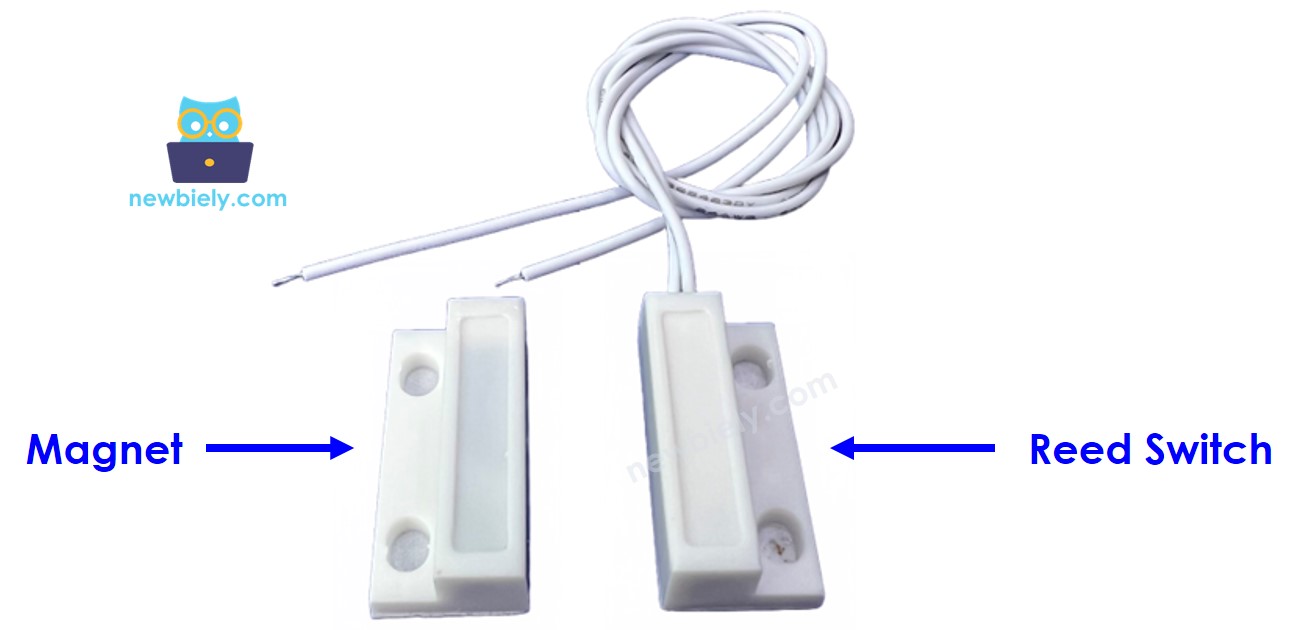
Wie es funktioniert
Der Magnet ist am Tür-/Fensterteil befestigt (dem beweglichen Teil), und der Reed-Schalter ist am Türrahmen befestigt (dem statischen Element). Die beiden Bauteile kommen in Kontakt, wenn die Tür geschlossen ist:
- Wenn der Magnet in der Nähe des Reed-Schalters ist, ist der Reed-Schalter-Schaltkreis geschlossen
- Wenn der Magnet vom Reed-Schalter entfernt ist, ist der Reed-Schalter-Schaltkreis offen
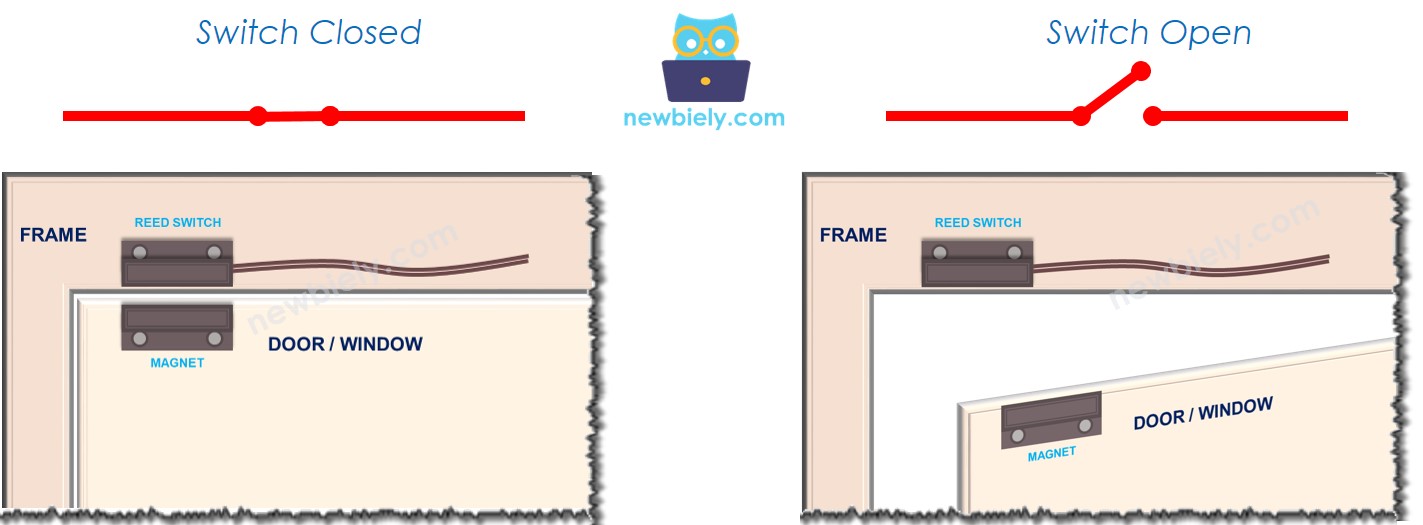
※ Notiz:
Der Reed-Schalter liefert weder LOW noch HIGH an seinen Pins. Er ist entweder geschlossen oder offen. Je nachdem, wie wir ihn mit dem Arduino Nano verbinden, kann der Pin den Wert LOW, HIGH oder einen schwebenden Wert (unvorhersehbar) annehmen. Um den schwebenden Wert zu verhindern, muss am Arduino Nano-Pin ein Pull-up- oder Pull-down-Widerstand verwendet werden.
Wenn wir einen Pin des Reed-Schalters mit GND verbinden und den anderen Pin des Reed-Schalters an einen Eingangspin des Arduino Nano über einen Pull-Up-Widerstand (intern oder extern) anschließen:
- Wenn der Magnet in der Nähe des Reed-Schalters ist, ist der Wert am Arduino-Eingangspin niedrig
- Wenn der Magnet vom Reed-Schalter entfernt ist, ist der Wert am Arduino-Eingangspin hoch
Um den Zustand der Tür zu bestimmen, schauen wir einfach auf den Zustand des Arduino-Eingangspins:
- Wenn der Zustand LOW ist, ist die Tür geschlossen.
- Wenn der Zustand HIGH ist, ist die Tür offen.
Wir können auch erkennen, wann die Tür geöffnet oder geschlossen wird, indem wir nach einer Veränderung des Zustands des Arduino-Eingangpins suchen:
- Wenn der Zustand von LOW auf HIGH wechselt, wird das Türöffnungsereignis erkannt.
- Wenn der Zustand von HIGH auf LOW wechselt, wird das Türschließungsereignis erkannt.
Verdrahtungsdiagramm
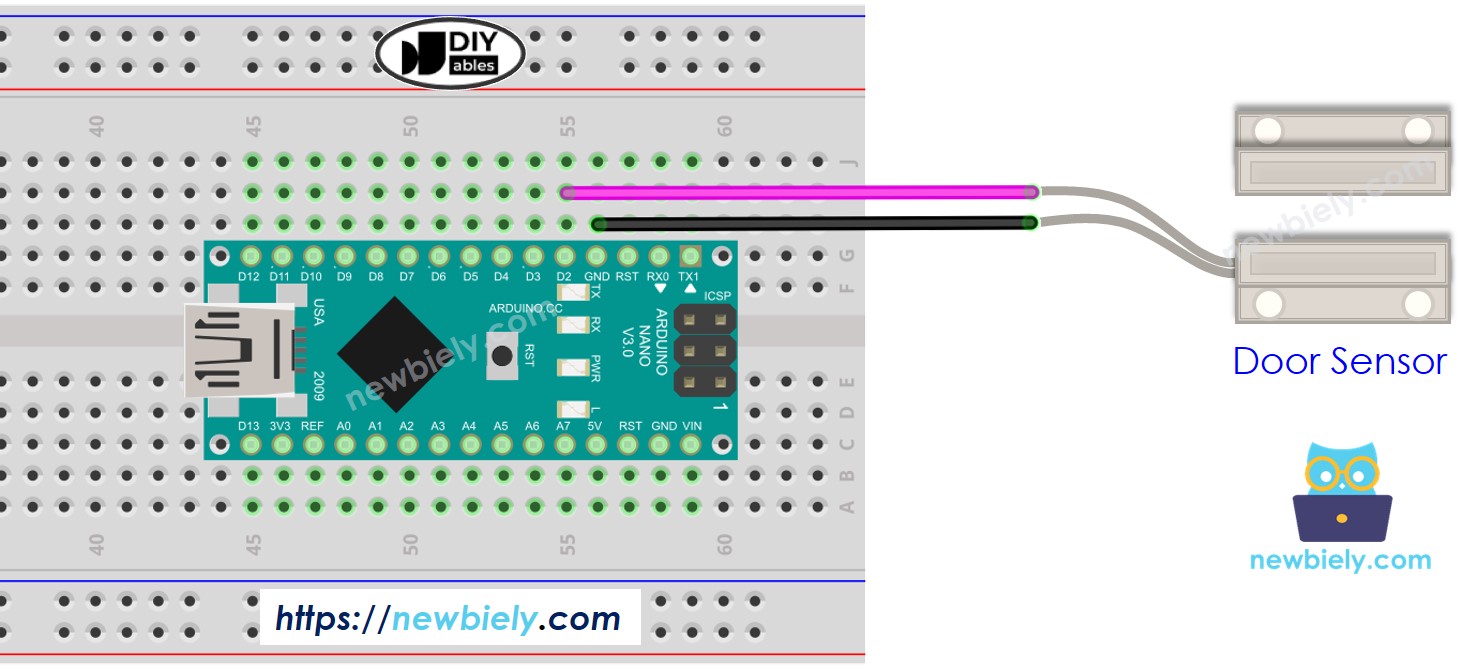
Dieses Bild wurde mit Fritzing erstellt. Klicken Sie, um das Bild zu vergrößern.
Siehe Der beste Weg, den Arduino Nano und andere Komponenten mit Strom zu versorgen.
Wie man einen Türsensor programmiert
- Initialisieren Sie den Pin des Arduino Nano im digitalen Eingangsmodus, indem Sie die pinMode() Funktion verwenden. Zum Beispiel kann der folgende Code verwendet werden, um Pin 2 als Eingang zu setzen.
- Verwendet die Funktion digitalRead(), um den Zustand des Arduino Nano-Pins zu ermitteln.
Arduino Nano Code - Türzustand prüfen (offen/geschlossen)
Schnelle Schritte
- Kopiere den Code und öffne ihn mit der Arduino IDE.
- Klicke auf den Upload-Button in der Arduino IDE, um den Code zu kompilieren und auf den Arduino Nano hochzuladen.
- Bringe den Magneten nah an den Reed-Schalter und bewege ihn dann wieder weg.
- Schau dir das Ergebnis im Serial Monitor an.
Arduino Nano-Code – Türöffnungs- und Türschließungsereignisse erkennen
- Kopiere den Code und öffne ihn in der Arduino IDE.
- Klicke auf die Hochladen-Schaltfläche, um den Code auf den Arduino Nano zu übertragen.
- Bringe den Magneten nahe an den Reed-Schalter und bewege ihn danach wieder weg.
- Sieh dir das Ergebnis im seriellen Monitor an.
Video Tutorial
Wir erwägen die Erstellung von Video-Tutorials. Wenn Sie Video-Tutorials für wichtig halten, abonnieren Sie bitte unseren YouTube-Kanal , um uns zu motivieren, die Videos zu erstellen.
